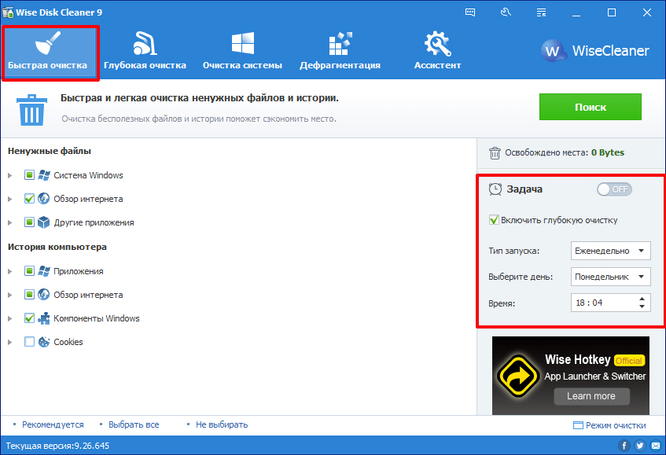Бесплатная программа Wise Disk Cleaner предназначена для очистки жесткого диска компьютера от ненужных файлов. В процессе работы, на любом компьютере, скапливается большое количество различных ненужных, мусорных файлов. Это временные файлы из интернета, кэш браузеров, файлы, создаваемые при установке программ на компьютер, и многое другое.
Со временем таких файлов в системе может накопиться довольно большое количество. Такие бесполезные, временные, мусорные файлы замедляют работу операционной системы, поэтому желательно регулярно производить очистку системы от ненужных файлов.
Для чистки системы используют специализированные программы-чистильщики, которых существует большое количество, как платных, так и бесплатных. Многие такие программы выполняют не только очистку системы от мусора, но и производят большой объем дополнительных действий по оптимизации компьютера.
Например, такие, как популярная бесплатная программа CCleaner, другие известные программы для очистки и оптимизации компьютера — AusLogics BoostSpeed, AVG PC TuneUp, Ashampoo WinOptimizer.
Как пользоваться программой Wise Disk Cleaner?
Бесплатная программа Wise Disk Cleaner имеет более узкую специализацию. Программа-чистильщик Wise Disk Cleaner (Умная Очистка Диска) выполняет очистку жесткого диска, с ее помощью можно произвести дефрагментацию жесткого диска или нескольких дисков, если на вашем компьютере установлено несколько жестких дисков.
Программу Wise Disk Cleaner можно скачать с официального сайта. На странице загрузок вы можете выбрать для скачивания на свой компьютер две версии программы: обычную или переносную (portable) версию — Wise Disk Cleaner Portable.
Wise Disk Cleaner скачать
При загрузке на компьютер переносной версии, будет скачен архив с программой. Если вы будете скачивать обычную версию программы, то тогда обратите внимание на то, что скачивать приложение нужно будет по ссылке «for direct download» (прямая загрузка). По ссылке «Free Download», программа будет загружена на ваш компьютер с дополнительным программным обеспечением.
Переносная версия программы Wise Disk Cleaner Portable, после ее распаковки архиватором, запускается из папки. В этом случае, главное окно программы будет открыто на английском языке. Поэтому вам потребуется переключить интерфейс программы Wise Disk Cleaner на русский язык.
Для переключения программы на русский язык нужно войти в меню «Setting» (Настройки). Далее во вкладке «General», в поле «Default Languare» необходимо будет выбрать русский язык, а затем нажать на кнопку «ОК».

После этого, главное окно программы Wise Disk Cleaner будет открыто на русском языке.
Очистка диска в Wise Disk Cleaner
По умолчанию, программа открывается во вкладке «Быстрая очистка». В этой вкладке программы Wise Disk Cleaner, можно быстро очистить ваш компьютер от ненужных и бесполезных файлов и истории. Быстрая и легкая очистка поможет вам сэкономить место на жестком диске вашего компьютера.
Как почистить компьютер от мусора на Windows бесплатно | Wise Disk Cleaner

Вы можете использовать программу по расписанию для очистки системы в автоматическом режиме. Для этого, в главном окне программы, в правой колонке, вам нужно будет выбрать расписание для запуска программы: периодичность запуска программы, выбрать день недели и время запуска. Далее вам нужно будет переключить переключатель в положение «ON».
После этого Wise Disk Cleaner будет выполнять сканирование, а затем производить очистку системы по заданному расписанию.

Также вы можете создать ярлык «Очистка в одно нажатие» на Рабочем столе вашего компьютера. Для этого нужно войти в меню «Настройки», а в окне «Настройки» нужно будет открыть вкладку «Автозапуск». Здесь вам необходимо будет отметить пункт «Создать ярлык «Очистка в одно нажатие» на рабочем столе», а потом нажать на кнопку «ОК».
При использовании очистки компьютера в одно нажатие, программа будет производить очистку системы после вашего клика по этому ярлыку. Более осторожные пользователи могут контролировать очистку компьютера от ненужных файлов самостоятельно, вручную запуская необходимые функции программы.
После перехода на вкладку «Глубокая очистка», вы можете выбрать диски, на которых нужно будет произвести очистку. Сначала нужно будет нажать на кнопку «Поиск».
После сканирования вы получите список файлов, которые можно удалить с вашего компьютера. В основном, это будут временные файлы, которые находятся на компьютере. Для очистки компьютера от бесполезных файлов нажмите на кнопку «Очистка».

Во вкладке «Очистка системы» можно удалить некоторые системные файлы. К процессу удаления таких файлов следует подойти с осторожностью. Внимательно изучите весь список и решите, а так ли необходимо вам удалять именно эти файлы.
Вы можете увидеть путь файлов в системе, а также посмотреть на месторасположение этих файлов на компьютере, если нажать в контекстном меню на пункт «Показать в папке».
Особенно внимательно следует подойти к вопросу удаления установщиков Windows, потому что, потом могут быть проблемы с установкой и обновлением некоторых программ. Поэтому перед удалением с компьютера, сделайте резервные копии удаляемых файлов.

Выполнение дефрагментации в Wise Disk Cleaner
Во вкладке «Дефрагментация» вы можете запустить дефрагментацию дисков вашего компьютера. Сначала вам нужно будет отметить тот диск, который следует подвергнуть дефрагментации, а затем нажать на кнопку «Дефрагментация».
Если нажать на треугольник, который находиться на кнопке, то тогда можно выбрать конкретное действие для работы программы — «Дефрагментация», «Полная оптимизация», «Анализ».
После анализа состояния диска, начинается процесс его дефрагментации. Дефрагментацию диска можно приостановить, если нажать на кнопку «Пауза», или совсем остановить. Для остановки дефрагментации необходимо нажать на кнопку «Стоп».

Вам также может быть интересно:
- Wise Registry Cleaner — бесплатная программа для очистки реестра
- PC Win Booster Free — программа для очистки и оптимизации компьютера
Восстановление системы в Wise Disk Cleaner
В случае возникновения проблем с компьютером, в программе Wise Disk Cleaner можно сделать восстановление системы. Для этого необходимо выполнить следующие действия:
- Нажмите на кнопку меню «Откат».
- В окне «Восстановить» потребуется выбрать нужную точку восстановления, а затем нажать на кнопку «Восстановить».

После этого начнется процесс восстановления операционной системы.
Выводы статьи
Бесплатная программа Wise Disk Cleaner быстро выполнит очистку компьютера от ненужных файлов, при необходимости произведет дефрагментацию жесткого диска. После удаления бесполезных файлов, возможно, ваш компьютер станет немного быстрее работать.
Похожие публикации:
- KCleaner для очистки компьютера от ненужных файлов
- PrivaZer — углубленная очистка и оптимизация компьютера
- Defraggler — бесплатная программа для дефрагментации дисков
- Autoruns — управление автозагрузкой Windows и программ
- Kaspersky Cleaner — очистка и оптимизация системы
Источник: vellisa.ru
Советы по чистке и дефрагментации диска с помощью Wise Disk Cleaner
Video Советы по чистке и дефрагментации диска с помощью Wise Disk Cleaner
Wise Disk Cleaner — это совершенно бесплатный инструмент для очистки дисков. С его помощью пользователи могут очень легко удалять ненужные файлы и оставшиеся следы. В статье ниже, download.com.vn поможет вам легко манипулировать и использовать Wise Disk Cleaner для освобождения места и дефрагментации дисков, защищая при этом конфиденциальность.
>>> Скачать Wise Disk Cleaner здесь
Вы можете обратиться к некоторым другим инструментам очистки и дефрагментации компьютера, таким как: CCleaner , CleanUp! , BeeDoctor и др.
После загрузки и установки Wise Disk Cleaner вы увидите основной интерфейс программы, как показано ниже:

В верхней части интерфейса вы увидите следующие 4 опции:
- Общий уборщик
- Продвинутый уборщик
- Система для похудения
- Дефрагментация диска
Вариант 1: Общий очиститель
Выбирая инструмент Common Cleaner , вы можете быстро и легко очистить ненужные файлы и ненужные следы. Благодаря этому сэкономьте место и обеспечьте конфиденциальность.
Ненужные файлы в компьютере
Следы в компьютерах
- Система Windows — Система Windows
- Посижу в интернете — Посижу в интернете
- Компоненты Windows — Компоненты в Windows
- Другие приложения — Другие приложения
Затем нажмите « Сканировать» для сканирования ненужных файлов и следов, оставленных на компьютере.

После завершения сканирования вы увидите общее количество найденных ненужных файлов и следов, затем нажмите « Очистить», чтобы начать очистку.

Кроме того, вы можете использовать встроенный инструмент планирования сканирования, установив следующие параметры:
- Выберите тип запуска : может быть еженедельным, ежедневным, ежемесячным, при входе в систему, в свободное время
- Выберите день : с понедельника по воскресенье
- Время : Время исполнится

Вариант 2: Усовершенствованный очиститель
Следующий режим очистки, который могут использовать пользователи: Advanced Cleaner .

Затем нажмите « Сканировать», чтобы начать сканирование дисков на компьютере. Пожалуйста, выберите место для сканирования, это может быть диск C, D или E. Далее, нажмите Очистить, чтобы провести очистку.

Вариант 3: Система для похудения
Это отобразит общее количество обнаруженных элементов и объем дискового пространства, освобожденного после очистки системы. Нажмите Удалить, чтобы удалить выбранные элементы.

Вариант 4: дефрагментация диска
Последний вариант — дефрагментация диска для дефрагментации выбранного диска. Затем нажмите на нужный диск и нажмите « Дефрагментировать» .

В качестве альтернативы, вы можете закрыть программу после дефрагментации диска, нажав на кнопку « Завершение работы после дефрагментации диска» .

С помощью вышеуказанных шагов и параметров download.com.vn считает, что с вашего компьютера были удалены оставленные файлы и следы, и эффективно дефрагментирует диски.
Желаю вам успешной реализации!
Источник: ru.webtech360.com
Как оптимизировать и ускорить работу компьютера с помощью программы Wise Disk Cleaner?

Приветствую всех читателей, на связи Дмитрий Донской из Донецка. Сегодня я расскажу как можно оптимизировать и ускорить работу компьютера с помощью программы Wise Disk Cleaner.
Wise Disk Cleaner — это узкопрофильная утилита, которая обладает довольно таки большим спектром услуг. Например, дефрагментация диска, очистка системы, сканирование дисков, удаление ненужных файлов и многое другое. Лично мне кажется, что это отличный конкурент таким знаменитым программам по оптимизации системы, как Ccleaner.
Скачать Wise Disk Cleaner можно совершенно бесплатно на официальном сайте программы (http://www.wisecleaner.com). Установочный файл весит всего 2 Мб.
Установка Wise Disk Cleaner
Устанавливается утилита также, как и все обычные программы. Указываете путь, где будет располагаться папка с программой, жмете везде далее и готово. После запуска в глаза бросается очень приятный интерфейс, оформленный в голубых тонах. Плюс он будет понятен любому пользователю.

Программа состоит из четырех вкладок: очистка системы, дополнительная очистка, дефрагментация диска и общая очистка.
Первая вкладка «Общая очистка» удаляет ненужные файлы системы Windows: кэш эскизов, файлы журнала системы, корзину и многое другое. Также можно очистить кэш популярных браузеров: Microsoft IE, Mozilla FireFox, Google Chrome.
По большей части эта вкладка предназначена для рядовых пользователей, которым не нужно вникать во все тонкости оптимизации системы. Достаточно просто нажать на зеленую кнопку «Старт» и программа даст подробный отчет о том, что нужно удалить, а также что необходимо удалить. Жмете «Очистить» и все, готово. Кстати, например, чтобы очистить кэш браузера Google Chrome теперь не обязательно его закрывать. Это хорошо, если у вас много открытых вкладок, которые не хотелось бы закрывать.
Вкладка «Дополнительная очистка» позволяет очищать файлы на съемном носителе. Не советую пользоваться этой вкладкой людям, которые не знают, что можно удалить, а что нельзя. Вы просто можете случайно удалить что-то нужное. Но и эту ситуацию Wise Disk Cleaner предусмотрел: перед каждой очисткой программа будет вам предлагать сделать резервную копию. Никогда не отказывайтесь от этой полезной услуги.
Вкладка «Очистка системы» позволяет удалить ненужные системные файлы, но не перестарайтесь в этом деле! Например, можно удалить фотографии и аудиофайлы, которые были предназначены для тестирования медиа проигрывателей.
Последняя вкладка называется «Дефрагментация дисков«. Здесь думаю все понятно. Дефрагментируем диски и увеличиваем быстродействие всей системы. Дефрагментацией есть возможность произвести анализ дисков на предмет необходимости этой процедуры.
Очистка файлов и дефрагментация дисков происходит быстрее, чем на других подобных программах. Перед тем, как что-то удалить, поставьте галочку над теми пунктами, которые вы хотите стереть.
Также в Wise Disk Cleaner встроен планировщик задач. Он позволяет очищать систему с определенной периодичностью. Советую поставить очистку системы на 1 раз в неделю. Этого будет достаточно. обладает встроенным планировщиком, который позволяет указать интервалы автоматической фоновой очистки системы.
В девятой версии программы вышеуказанные функции выведены в отдельные вкладки.

Глубокая очистка
Для того, чтобы выполнить сканирование системных дисков и съемных носителей, предназначена функция «Глубокая очистка». Эта функция рекомендуется уверенным пользователям, потому что, после сканирования необходимо будет внимательно изучить список файлов, чтобы не удалить что-то нужное.

Автоматическая очистка
С помощью планировщика Wise Disk Cleaner можно производить сканирование в заданном промежутке времени. Например выставить быструю очистку раз в неделю. Программа будет сканировать и удалять мусорные файлы из компьютера автоматически.